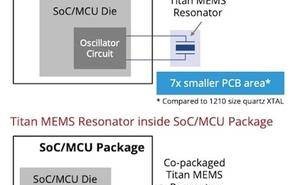近期,Steam平台用户频繁遭遇网络连接故障,其中错误代码118、服务器离线提示及无法访问商店的问题尤为突出。这类问题通常与DNS污染、跨境网络限制或本地网络配置异常相关,导致游戏启动失败或服务中断。通过系统排查与针对性修复,多数网络故障可得到有效解决。
针对跨境网络链路不畅的核心问题,使用网络加速工具可显著改善连接质量。以迅游加速器为例,用户需在软件中搜索“Steam”并选择“全平台加速”模式,启动后工具会自动优化数据传输路径。若加速后仍存在异常,可切换至“Steam专用节点”,优先选择延迟低于50ms的线路。输入专属口令可免费领取3天会员服务,进一步降低网络延迟。
错误代码118的常见诱因是DNS解析失败,可通过以下两种方式修复:其一,手动修改DNS配置。进入“网络属性”→“更改适配器选项”,选择当前网络后双击“Internet协议版本4”,勾选“使用指定DNS地址”,输入主DNS为1.1.1.1(Cloudflare)、备用DNS为8.8.8.8(Google),保存后重启Steam客户端。其二,清理本地缓存文件。打开Steam设置中的“下载”选项,点击“清除下载缓存”,同时删除安装目录下的“appcache”文件夹,避免残留数据干扰连接。
若问题仍存在,需进一步排查系统限制与服务器状态。首先,通过SteamDB网站实时监测“Steam Store”与“Steam Community”的服务状态,若显示为“离线”则需等待官方修复。其次,检查防火墙设置,在“Windows Defender防火墙”中允许Steam主程序(默认路径:C:Program Files (x86)SteamSteam.exe)通过“私有”与“公用”网络。最后,修复Hosts文件劫持问题:按Win+R输入“C:WindowsSystem32driversetc”,用记事本打开hosts文件,删除所有与Steam相关的条目后保存,重启设备以恢复域名解析。
处理Steam网络故障时,建议遵循“先确认服务状态,再优化连接路径,最后修复本地配置”的顺序。例如,遇到错误118时应优先尝试DNS修改,服务器离线提示需先核查SteamDB状态,而防火墙拦截问题则需针对性调整系统设置。通过分步排查,用户可快速定位故障根源并恢复平台访问。